Sony Sound Forge 9
Част 1. нарязани на парчета
Тъй като програмите са все по-достъпни не само за професионални цели, но и за обикновените задачи на потребителите, по-добре направо ще такива задачи, които често могат да бъдат полезни в тежък живот на ползвателя на домашния си компютър.
Със сигурност всеки изправена пред необходимостта да се намалят някои фрагменти от песни или някои от аудио файла (за мобилни телефони, за забавление, или просто фрагмент от микса). Сега нека видим как можем да направим това с помощта 9 софтуер Sound Forge.
Стартирайте програмата, след това изберете елемент File> Open. В офертата на диалог, за да се направи филтър за всички видове файлове (като на фигура 1), така че да свалите, не са оставени извън полезрението.
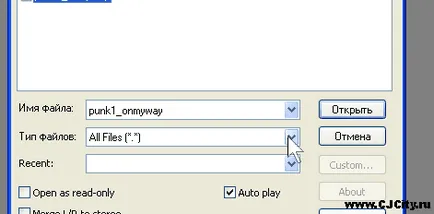
Фигура 1. Инсталирайте филтъра за файлове
Изберете желания файл и да отворим, а след това се появява в главния прозорец за редактиране като форма на вълната. В един прозорец, файлът може да бъде няколко пътеки, но обикновено има две (стерео файл) или един (моно) файл. За по-лесно редактиране да се излегнете на прозореца до цялата работна зона. Игра фиксират да събере необходимо фрагмент (фиг. 2). Или натиснете бутона Q.
Фигура 2. Завладяват игра
Вие не трябва да се повтаря, но това е по-удобно. Можете да играете бутона за пускане (на транспорта панел), или пространство. Сега ние започваме да се разпределят желаната песен. Правейки това по този начин: задръжте натиснат левия бутон на мишката, за да зададете началото на подбора и плъзнете, без да го освобождава до края на селекцията. Този участък ще бъде тъмно синьо. За да започнете да правите това с очите, след това можем да се коригира по-точно чрез коригиране на границата (жълти триъгълници по-горе) (фиг. 3).
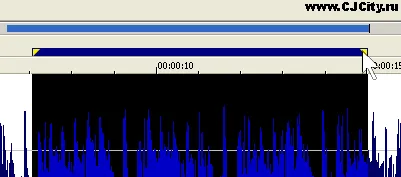
Фигура 3 регулира границата на селекция
Периодично натиснете интервала, за да се определи фонетично желаната част. Така че, ние най-накрая идентифицирани желаната част. Сега го превърне едно кликване в отделен файл. Кликнете с десния бутон върху подчерта зоната и изберете Trim / Crop (фиг. 4).
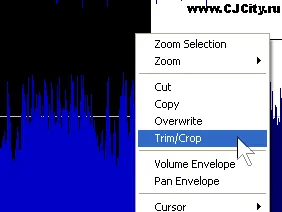
Фигура 4 прави нашия фрагмент на "независимо"
Всичко е готово! Нашата селекция е отделен, без "опашка". Сега можете да го запишете като отделен файл (File> Save As). В резултат на различни файлови формати, можете да изберете диалога, обикновено трябва да mp3 или Wav. За да изберете качеството на mp3 като кликнете върху бутона по поръчка (фиг. 5).
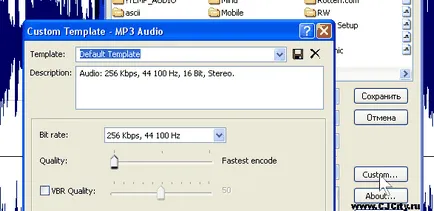
Фигура 5. Изберете качеството за mp3-файл
Но връщане назад бих предложил няколко "чипове", за да файл звучеше по-хубав.
Първо, това е възможно да се направи на отслабване (Fade). Това е, за да подаде леко започва (както постепенно кресчендо) и просто е приключила. Изберете началото на нашия файл и кликнете върху Обработване> Fade> В. Сега се оказва, че нещо като фигура 6.
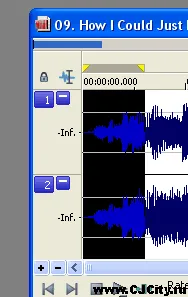
Фигура 6. Направете Плавно появяване
В съдебното заседание тя изглежда като плавно увеличаване на звука. Сега просто изберете файла и изберете End Process> Fade> Out. Отличен! И нашият файл върви гладко от тишина и се връща към една и съща. В зависимост от това какъв размер части в началото и в края на краищата, ние бяхме изолирани, ще зависи от това "гладко" разпад.
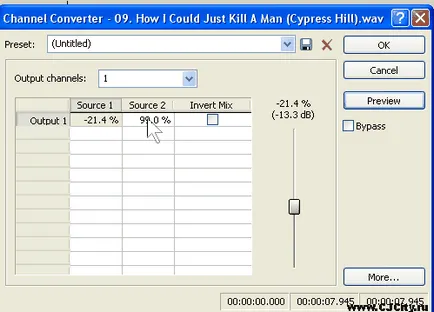
Фигура 7. Извършване на моно файл
всичко Слушахте чрез натискане на бутона за предварителен преглед на, и ако като кликнете OK.